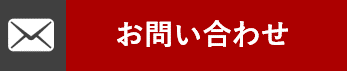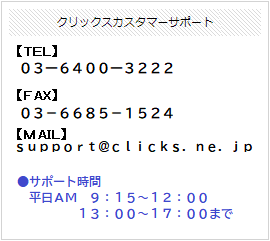| 経審シミュレーションが起動できなくなりました。(データが入っている親機(もしくは1台で利用)の場合) |
 | 下記の操作手順を、参考URLの資料と併せてご参照ください。 利用している建設業.NETを全て終了して、以下のURLより修復プログラムをダウンロードしてご利用ください。 URL:https://clicks2.sakura.ne.jp/download/494/rmdb.exe 1、インターネットブラウザを起動し、 「アドレス」欄に上記のURLを直接入力して、 「rmdb.exe」をダウンロードして下さい。 2、インターネットブラウザを閉じて、 ダウンロードした「rmdb.exe」をダブルクリックし、 「展開」を実行してください。 3、「rmdb」フォルダが表示されたら、 その中の「RepairMdb(修復プログラム).exe」を右クリックして、 「管理者として実行」を選択します。 4、メニューが出ましたら、「参照」で修正したいmdbファイルを指定します (親機のCドライブ「Apply10」→「keisin3」フォルダ内の「keisin3.mdb」) 5、「修復の実行」で修復します。 (エラー70と表示される場合は、経審分析シミュレーションプログラムが起動して います。PC再起動後、再度修復操作を行ってください。) ※「建設業クラウド」でシミュレーションが開けない場合は、サポートセンターにご連 絡ください。 |
| カテゴリ | よくある質問,操作方法 |
|---|---|
| 参考URL | https://clicks2.sakura.ne.jp/support/arins/repair_prg.pdf |
| 更新日付 | 2023-07-10 |


 よくある質問
よくある質問